首先启动Windows Audio服务并设置为自动启动,若无效则检查其依赖服务如DCOM和RPC是否运行,接着在设备管理器中重新启用音频设备,更新或重装音频驱动,并运行sfc /scannow修复系统文件,最后重启电脑恢复音频功能。
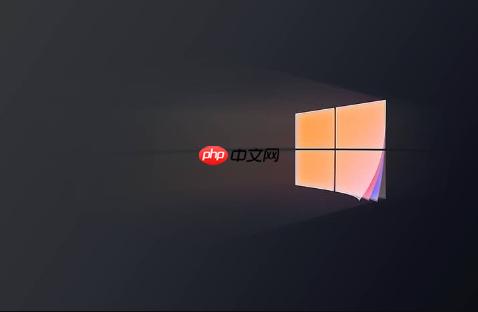
如果您尝试播放音频时发现系统没有声音,并收到“一个或多个音频服务未运行”的提示,这通常意味着Windows Audio服务或其依赖组件未能正常启动。该问题会直接影响系统的音频输出功能。
本文运行环境:Dell XPS 13,Windows 10 专业版
Windows Audio服务是系统处理所有音频播放的核心服务,若其未运行,将直接导致无声问题。通过服务管理器可手动启动并配置其自动运行。
1、按下键盘上的Win + R组合键,打开“运行”窗口。
2、输入services.msc后按回车,进入服务列表界面。
3、在服务列表中找到“Windows Audio”,双击打开其属性设置。
4、在“常规”选项卡下,将“启动类型”设置为自动,然后点击“启动”按钮以立即运行服务。
5、确认服务状态显示为“已启动”后,点击“应用”和“确定”保存设置。
Windows Audio服务需要依赖其他关键系统服务才能正常工作,如“DCOM Server Process Launcher”和“Remote Procedure Call (RPC)”。若这些服务未运行,主音频服务也无法启动。
1、在“Windows Audio”服务的属性窗口中,切换到“依存关系”选项卡。
2、查看“此服务依赖的其他服务”列表,记录所有依赖服务名称。
3、返回服务主列表,逐一查找这些依赖服务。
4、对每个依赖服务,双击打开其属性,确保“启动类型”为自动,并点击“启动”按钮使其运行。
音频硬件驱动异常可能导致服务无法加载。通过设备管理器重新启用音频设备,可以刷新硬件接口并恢复服务依赖。
1、右键点击“开始”按钮,选择“设备管理器”。
2、展开“声音、视频和游戏控制器”类别。
3、右键点击您的音频设备(例如Realtek Audio),选择“禁用设备”。
4、等待几秒后,再次右键点击同一设备,选择“启用设备”。
5、重启计算机后检查音频服务是否恢复正常。
损坏或过时的音频驱动程序是导致音频服务故障的常见原因。更新或重新安装驱动可以解决因驱动不兼容或损坏引起的问题。
1、打开“设备管理器”,展开“声音、视频和游戏控制器”。
2、右键点击音频设备,选择“更新驱动程序”。
3、选择“自动搜索更新的驱动程序软件”,让Windows联网查找并安装最新驱动。
4、如果自动更新无效,可访问电脑制造商官网,下载对应型号的最新音频驱动进行手动安装。
系统关键文件损坏可能导致音频服务无法加载。使用SFC工具扫描并修复受损的系统文件,有助于恢复服务正常功能。
1、在任务栏搜索框中输入“cmd”,右键点击“命令提示符”,选择“以管理员身份运行”。
2、在命令提示符窗口中输入sfc /scannow并按回车。
3、等待扫描完成(可能需要10-15分钟),系统将自动修复发现的损坏文件。
4、扫描结束后重启计算机,检查音频服务是否恢复正常。
以上就是windows10如何解决“一个或多个音频服务未运行”_windows10音频服务故障修复指南的详细内容,更多请关注php中文网其它相关文章!

Windows激活工具是正版认证的激活工具,永久激活,一键解决windows许可证即将过期。可激活win7系统、win8.1系统、win10系统、win11系统。下载后先看完视频激活教程,再进行操作,100%激活成功。




Copyright 2014-2025 https://www.php.cn/ All Rights Reserved | php.cn | 湘ICP备2023035733号